기글 하드웨어 사용기 게시판

지긋이 테스트해보고 주말쯤에 올릴려고 했었는데 생각보다 정보를 원하시는 분들이 많으시더군요.
그래서 부족하나마 후닥닥 테스트를 해보았습니다.

원래는 좀 고민을 했습니다.
40인치인만큼 집에 있는 40인치 TV와 비교를 할까 아니면 모니터와 비교를 해볼까.
결국 컨셉이 모니터이고 QHD인 만큼 QHD모니터 옆에 두고 비교를 해보기로 했습니다.
근데 막상 크기 이외에는 비교할만한게 없네요....;;;
서로 나란히 두고 크기 비교를 해봤습니다.
거의 두배남짓 크기 차이가 납니다.
저 모니터....27인치입니다....20인치나 24인치 아네요.....ㅠㅠ
밖에 덩그러니 혼자있는 40인치를 볼때는 크다라는 느낌은 덜했는데 막상 27인치를 옆에 두니 진짜 확 차이가 나더군요.

제로 베젤이어서 베젤부분부터 픽셀이 존재하는 줄 알았는데 약간의 빈 패널부가 있습니다.
약 3mm정도부분이 비어있지만 워낙 베젤이 얇아서 그런지 그다지 신경쓰이지는 않아요.

모니터인만큼 기본적인 색표현을 테스트해봤습니다.
그라데이션은 깔끔하게 잘 표현되고 각 원색도 거부감없이 잘 표현되더군요.
어느 한 색상이 튀거나 전체적으로 치우치는 부분은 없었습니다.
맨날 IPS의 화사한 색감만 보다보니 색감을 잘 나타내는편인데도 불구하고 좀 색감이 물빠진 색감 같긴합니다.
다르게 보면 오버하지 않고 자연스러운 색이라고 생각할 수도 있지요.
이건 제품의 문제나 특성이라기보다는 IPS와 VA의 차이라고 생각하시면 됩니다.
카메라로 치면 니콘과 캐논의 결과물과 비슷한거죠 머.
사진상으로는 밝기가 좀 어둡게 보입니다만 패널이 어둡지는 않았습니다.

VA패널 특성덕분인지 검정색 표현이 좋은것 같습니다.

흰색표현도 누렇거나 뻘겋거나 퍼런기를 띄지는 않습니다.

빨간색도 빨간색 다운색을 보입니다.
색표현이 제대로 안되는 패널은 빨간색인데도 주황색이나 심하면 보라색에 가까운 색상을 띄기도 합니다.

초록색도 잘 나오고요.
형광색이나 노란색에 가까운 색은 아니네요.~~

파란색도 정상적인 범위내에 표현됩니다.
색상 설정은 전혀 만지지 않았기 때문에 개인의 성향에 맞게 더 색상을 조정해주면 될 겁니다.
기본상태에서 색상표현이 많이 틀어지거나 패널자체에 특성이 있다면 전혀 맞출수가 없게 되기 때문에 전체적인 색을 살펴본겁니다.
이정도면 멀티미디어 역할로서의 모니터로도 합격점 줄 수 있겠네요.
설정이야기가 나왔으니 모니터의 기본적인 설정메뉴도 살펴보겠습니다.

아주 기본적인 밝기/명암메뉴가 보입니다.
밝기와 명암(콘트라스트)의 조정이 가능하겠죠?.
감마와 DCR은 화면의 감마값과 밝기를 자동조정해주는 기능입니다.
영화 볼 때 유용하다고들 하던데 전 어두운 영화를 많이 봐서인지 어두운곳이 잘 안보여서 안쓰게 되더군요.
반대로 밝은 화면은 적절하게 다운시켜줘서 눈의 피로는 덜어든데요.
Main SR은 선명도를 높혀주는 기능으로서 4단계로 조정이 가능합니다.
글이 많이 나오는 사진이나 그림문서 등을 볼때는 좋은데 역시나 요 기능도 잘 안쓰게 되네요.
나름 활용도에 따라서는 유용한 기능들입니다.
제가 안써서 그렇지......ㅋㅋ

색상채널을 조정할 수 있는 메뉴입니다.

특이하게 색온도 프로파일중에는 11500K와 sRGB도 있네요.
온도에 따라 색을 트윅해두긴 한거 같은데 완전히 정확한거 같지는 않습니다.
동일 모니터라도 패널에 따라서 약간씩 편차가 있어서 메뉴로 완전히 맞추기는 전수검사를 하지않는한 맞출수 없고 그렇게 만든 모니터는 이런 가격으로는 구경조차도 할 수없으니 불가능한 이야기는 패스합니다.
(전수검사 된 모델로는 EIZO모델과 델의 최상위 워크모델, 삼성의 디자인용 모니터 정도가 있지만 가격대들이 헉 소리 나올정도죠.)

OSD설정은 저 조정화면을 조정할 수 있는 메뉴입니다.

요건 기타 요 모니터의 특정한 기능들 입니다.
언어/MUTE는 짐작가능하실거구요.
입력모드는 말그대로 입력소스를 선택하는 모드입니다.
아래의 OVER SCAN은 이미지를 확대하는건데 중앙부만 확대하는거고 기타 설정은 없습니다.
확대할 위치 + 배율조정등이 함께 조정가능하다면 유용해질수도 있지만 컴퓨터를 연결할 모니터에는 괜히 단가만 올리는 쓸데없는 요소가 되겠군요.....;;;;
아래에 GAME MODE는 좀 특이하면서 유용한 기능입니다.
최대해상도를 1920X1080으로 제한해버리면서 주사율을 최대 144Hz까지 만들어주는 기능입니다.(NVIDIA기준, ATI는 120Hz)
예전에 사용해봤는데 게임이나 영상이 엄청 부드럽게 구현이 됩니다.
즉 평소에는 UHD등의 고해상도를 누리다가 게임시에 탁하고 변경해주면 되겠죠.


요 사이즈가 최대PIP크기이고

요 사이즈가 최소PIP크기입니다.
두 사이즈다 메인 작업할때 거슬리지 않을정도의 창 사이즈 밖에 안되네요.
종종 한쪽을 세팅잡고 있을때 사용하기 유용하겠습니다.

요건 PBP모드(세로)
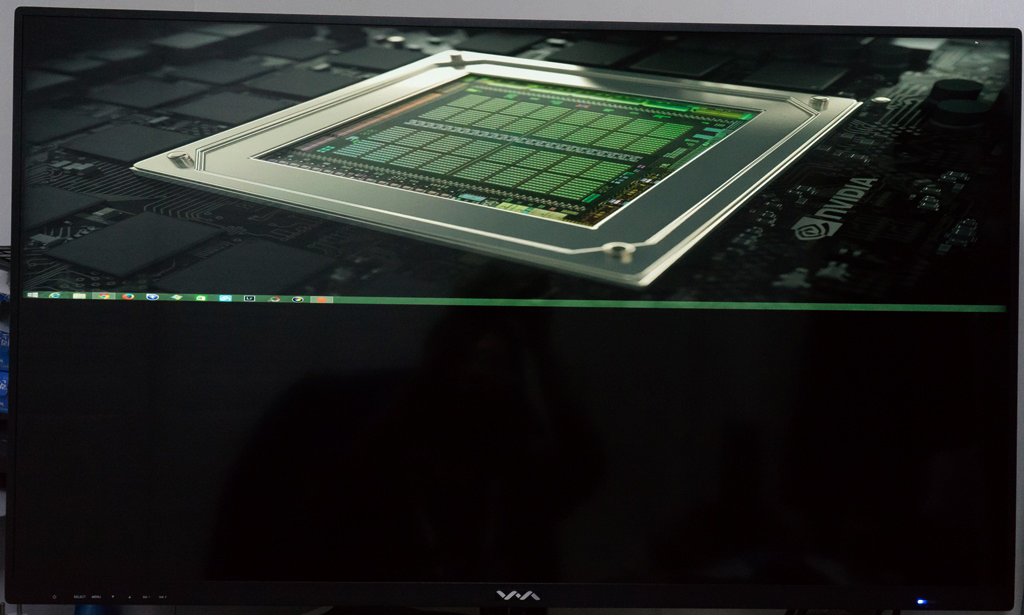
요건 PBP모드(가로) 입니다.
분할기능은 모니터 한대로 두대의 효과를 내서 요 기능이 들어간 모니터는 예전에는 참 고가였는데 요만한 가격대에 구현이 되네요.

켜보니까 QHD모델이니 당연하게도 2560 X 1440해상도가 권장해상도로 잡힙니다.

얼레????
클릭해보니 3840 X 2160해상도가 나옵니다....
여기서 의문이 생깁니다.
QHD라고 모델을 만들었으면서 왜 패널은 UHD로 넣었고 게다가 UHD라고 홍보를 안했을까 하는 생각말이죠.
보통은 30Hz라고 하더라도 UHD를 지원하니 모델명도 그렇고 홍보도 UHD로 할텐데 말이죠.
그냥 혼자서 짐작해보건데 "모니터"로서 출시한것이니 "모니터"로서의 기능상으로 30Hz는 반쪽짜리 구현이다 라고 생각해서 60Hz최대지원의 해상도인 QHD로 모델명을 지은건 아닌가 하고 생각해봤습니다.
참고로 게이밍모드로 변경해서 해상도를 잡으면

풀HD에 120Hz!!!!!!로 잡힙니다.
어쨋건 결국 QHD는 다운스캐일링으로 구현되는것으로 1:1픽셀매칭은 아니네요.
그럼 QHD로 구현해도 가독성에는 문제는 없는지 그리고 UHD로 활용한다면 일반적인 사용에는 문제가 없는지 살펴보죠.
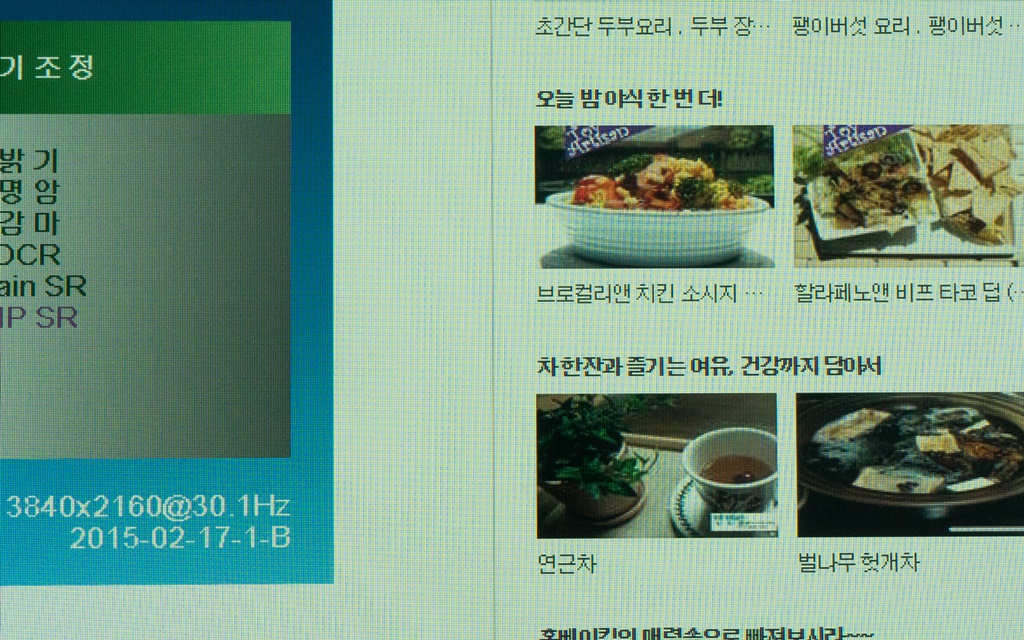
제일먼저 UHD모드에서 화면일부입니다.
픽셀1:1매칭이라서인지 글자는 깨끗하게 나옵니다.
대신 상태를 보면 30Hz라는 주사율이 아쉽게 만듭니다.
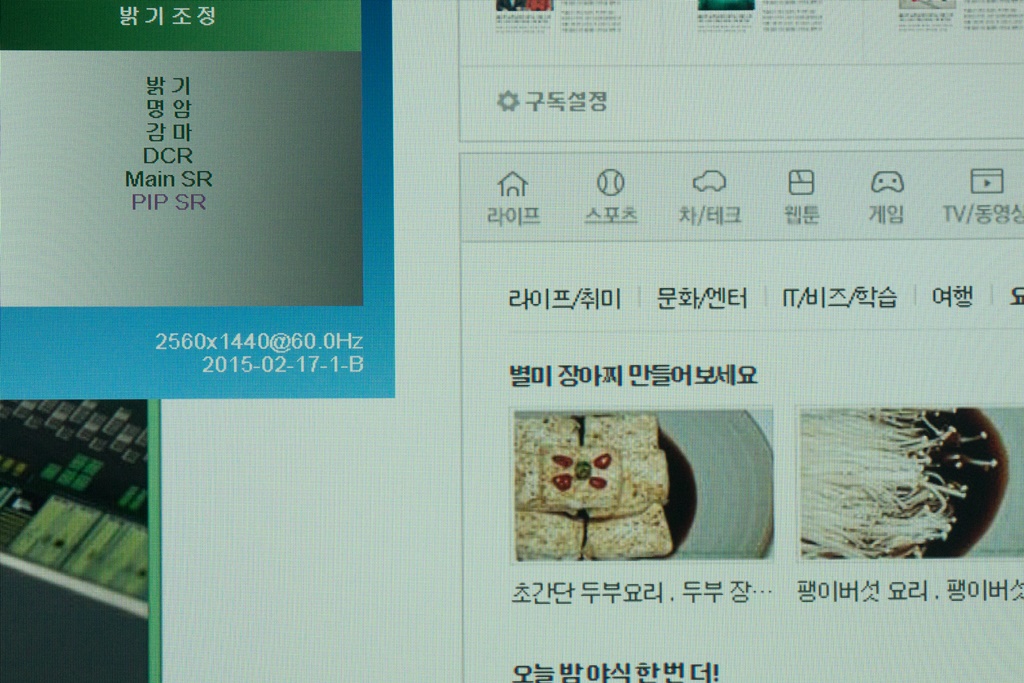
QHD해상도입니다.
자세히 보면 약간 번진듯하기도 하지만 글자는 에얼리싱을 거친것처럼 깔끔하게 나옵니다.
개인에 따라서는 "칼같은 가독성"이 아니라 약간 뿌옇다는 느낌으로 이야기 할 수도 있을듯 합니다.
하지만 적어도 제가 보기에는 웹문서나 일반문서등을 볼 때 편하게 볼 수 있었습니다.

게이밍 모드인 1920X1080 120Hz모드에서 볼때는 글자가 다운스케일 픽셀매칭이 되어서 UHD에서 봤던 가독성이 나옵니다.


이번에는 네이버를 띄워서 어느정도의 글자크기로 뜨고 얼마만큼의 화면을 보여주는지 참고하시라고 올렸습니다.
역시나 UHD가 참 광활하게 많이 보입니다.
하지만 40인치인데도 글자가 많이 작아서 오래보기에 참 피로합니다.
반면에 QHD는 적당한 가독성을 가지고 있으면서도 편하게 볼만한 글자크기로 나오더군요.
음 이래서 QHD로 모델명을 지었구나 싶었습니다.
근데 가능하면 QHD매칭패널을 쓰면 더 좋았을텐데 하는 생각은 아직 드는군요.
그러면서도 간사한 마음에 UHD로서의 해상도도 너무 맘에 듭니다.
그래서 멀티미디어는 어느정도로 구현이 되는지 더 테스트 해봤습니다.
순서대로 4K샘플영상과 움직임이 많았던 트레일러, 그리고 뮤직비디오 순으로 재생하고 찍어봤습니다.
대부분의 멀티미디어가 24또는 29프레임을 가지기 때문에 멀티미디어 재생이나 포토샵등의 작업은 크게 문제되지는 않았습니다.
UHD로 게임을 하겠다고 우긴다면 어쩔수 없지만요....;;;
게임을 할거라면 120Hz/144Hz지원의 게임모드가 있으니 고해상도와 강력한 게이밍 기능을 함께 가지고 있는 제품이라고 할 수 있겠네요.
NVIDIA 그래픽카드를 구했다면 144Hz구현도 해봤을텐데 ATI그래픽카드라 120Hz밖에 안되서 아쉽습니다.
머 구현이 된다고 하더라도 찍을수 있는 장비가 없으니 더 아쉬워했겠죠....OTL
120Hz이상의 게이밍의 장점이 궁금하신분들은 검색으로 한번 보세요.
이게 참.....직접봐야 체감이 가능한 영역이라....쩝....
자 이제 마무리로 이 큼직한 모니터가 얼마나 전력을 소비하는지 보세요~


대기상태에서는 1W이하
최대한 밝은 상태에서는 53W 내외수준입니다.
하하 형광등 3개 정도수준이네요.....ㄷㄷ;
여기까지 사용기를 마무리를 하겠습니다.
빠르게 사용기를 올리다보니 생각한것보다 허술한 사용기가 된거 같아서 아쉽네요.
긴 사용기 살펴봐주셔서 감사합니다.

그렇다고 UHD 쓰기는 주사율이 부족하고...
풀HD에서 다시 잘 맞고 게이밍 모니터가 됀다니 다행입니다.
40인치 에서도 UHD 해상도는 글자가 많이 작아지나 보네요.
얼른 맥처럼 윈도우도 조정이 잘 됐으면 좋겠습니다.
이번 10에서 조금 기대하는 중인데... 최소한 UI 랑 ie 화면이라도 해상도 구분없이 맞춰주면 좋겠네요.

권장 해상도가 3840 x 2160인데 그걸 2560 x 1440으로 쓰니 화면 선명할리가 없죠.
게다가 패널 품질은 B급 이하...
구입을 고려중이신 분이 계신다면 말리고 싶습니다.






4m까지도 잘되구요.
이게 웃긴게 삼성리모컨이랑 호환되서 누르면 삼성티비도 반응합니다. ㅋㅋ